Anzahl der Zellen, die gleich einem von mehreren Werten in Excel sind, zählen
Angenommen, ich habe eine Liste von Produkten in Spalte A. Nun möchte ich die Gesamtanzahl bestimmter Produkte wie Apfel, Traube und Zitrone, die im Bereich C4:C6 aufgelistet sind, aus Spalte A erhalten, wie im folgenden Screenshot gezeigt. Normalerweise funktionieren in Excel die einfachen Funktionen ZÄHLENWENN und ZÄHLENWENNS in diesem Szenario nicht. In diesem Artikel werde ich darüber sprechen, wie Sie diese Aufgabe schnell und einfach mit der Kombination der Funktionen SUMMENPRODUKT und ZÄHLENWENN lösen können.

Anzahl der Zellen zählen, die gleich einem von mehreren Werten sind
Um die Anzahl der Zellen zu zählen, die gleich einem von mehreren Werten sind, können Sie die ZÄHLENWENN-Funktion zusammen mit der SUMMENPRODUKT-Funktion kombinieren. Die allgemeine Syntax lautet:
- Bereich: Die Liste der Zellen, aus denen Sie die Anzahl der spezifischen Elemente zählen möchten;
- Dinge: Stellt die Werte dar, die Sie zählen möchten.
1. Geben Sie die folgende Formel in eine leere Zelle ein oder kopieren Sie sie dorthin, wo Sie das Ergebnis ausgeben möchten:
2. Drücken Sie dann die Eingabetaste, um die Gesamtanzahl der spezifischen Werte zu erhalten, siehe Screenshot:

Erklärung der Formel:
- ZÄHLENWENN(A2:A13;C2:C4): Diese ZÄHLENWENN-Funktion hilft Ihnen, Zellen in einem Bereich A2:A13 zu zählen, die gleich dem in C2:C4 aufgelisteten Kriterium sind, sodass Sie dieses Ergebnis erhalten: {2;1;3}, was bedeutet, dass Apfel zweimal, Traube einmal und Zitrone dreimal erscheint.
- SUMMENPRODUKT(ZÄHLENWENN(A2:A13;C2:C4))=SUMMENPRODUKT({2;1;3}): Diese SUMMENPRODUKT-Funktion wird verwendet, um alle Elemente im Array zu summieren und ein endgültiges Ergebnis zurückzugeben: 6.
Hinweise:
1. Sie können auch die Funktionen ISTZAHL, VERGLEICH und SUMMENPRODUKT kombinieren, um das Ergebnis wie folgt zu erhalten:
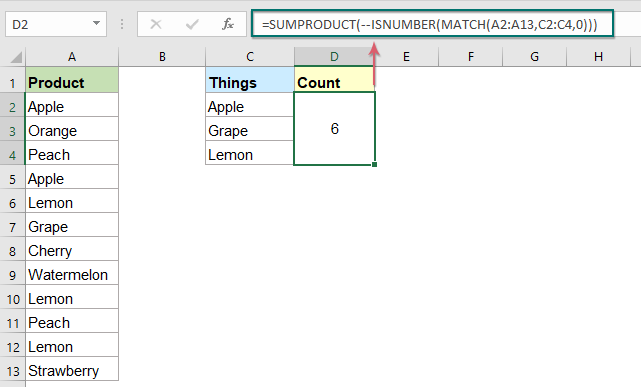
2. Diese Formeln unterscheiden keine Groß- und Kleinschreibung.
Verwandte Funktionen:
- ZÄHLENWENN:
- Die ZÄHLENWENN-Funktion ist eine statistische Funktion in Excel, die verwendet wird, um die Anzahl der Zellen zu zählen, die ein bestimmtes Kriterium erfüllen.
- SUMMENPRODUKT:
- Die SUMMENPRODUKT-Funktion kann verwendet werden, um zwei oder mehr Spalten oder Arrays miteinander zu multiplizieren und dann die Summe der Produkte zu erhalten.
Weitere Artikel:
- Anzahl der Zellen, die nicht gleich vielen Werten in Excel sind, zählen
- In Excel können Sie leicht die Anzahl der Zellen erhalten, die nicht gleich einem bestimmten Wert sind, indem Sie die ZÄHLENWENN-Funktion verwenden, aber haben Sie jemals versucht, die Zellen zu zählen, die nicht gleich vielen Werten sind? Zum Beispiel möchte ich die Gesamtzahl der Produkte in Spalte A erhalten, aber die spezifischen Elemente in C4:C6 ausschließen, wie im folgenden Screenshot gezeigt. Dieser Artikel stellt einige Formeln zur Lösung dieser Aufgabe in Excel vor.
- Anzahl der Zellen zwischen zwei Werten / Daten in Excel zählen
- Haben Sie jemals versucht, die Anzahl der Zellen zwischen zwei bestimmten Zahlen oder Daten in Excel zu erhalten, wie im folgenden Screenshot gezeigt? Dieser Artikel spricht über einige nützliche Formeln zur Bewältigung dieser Aufgabe.
- Anzahl der Zellen, die nicht zwischen zwei gegebenen Zahlen in Excel liegen, zählen
- Das Zählen der Anzahl der Zellen zwischen zwei Zahlen ist eine gängige Aufgabe für uns in Excel, aber in bestimmten Fällen möchten Sie möglicherweise die Zellen zählen, die nicht zwischen zwei gegebenen Zahlen liegen. Zum Beispiel habe ich eine Produktliste mit den Verkäufen von Montag bis Sonntag, jetzt muss ich die Anzahl der Zellen erhalten, die nicht zwischen den spezifischen niedrigen und hohen Zahlen liegen, wie im folgenden Screenshot gezeigt. Dieser Artikel stellt einige Formeln zur Bewältigung dieser Aufgabe in Excel vor.
Die besten Office-Produktivitätstools
Kutools für Excel - Hilft Ihnen, sich von der Masse abzuheben
Kutools für Excel bietet über 300 Funktionen, sodass alles, was Sie benötigen, nur einen Klick entfernt ist...
Office Tab - Aktivieren Sie tabbed Lesen und Bearbeiten in Microsoft Office (inklusive Excel)
- In einer Sekunde zwischen Dutzenden offener Dokumente wechseln!
- Reduziert Hunderte von Mausklicks für Sie jeden Tag, verabschieden Sie sich von der Maushand.
- Steigert Ihre Produktivität um 50 % beim Anzeigen und Bearbeiten mehrerer Dokumente.
- Bringt Effiziente Tabs ins Office (inklusive Excel), genau wie bei Chrome, Edge und Firefox.